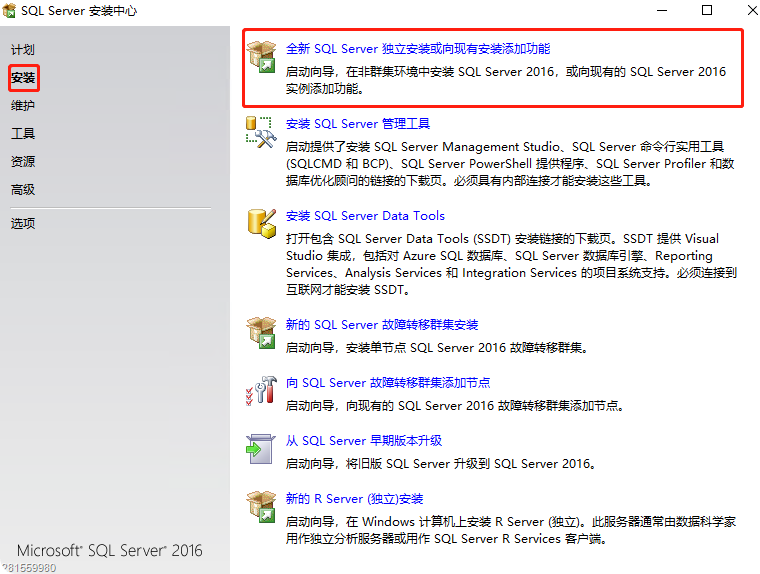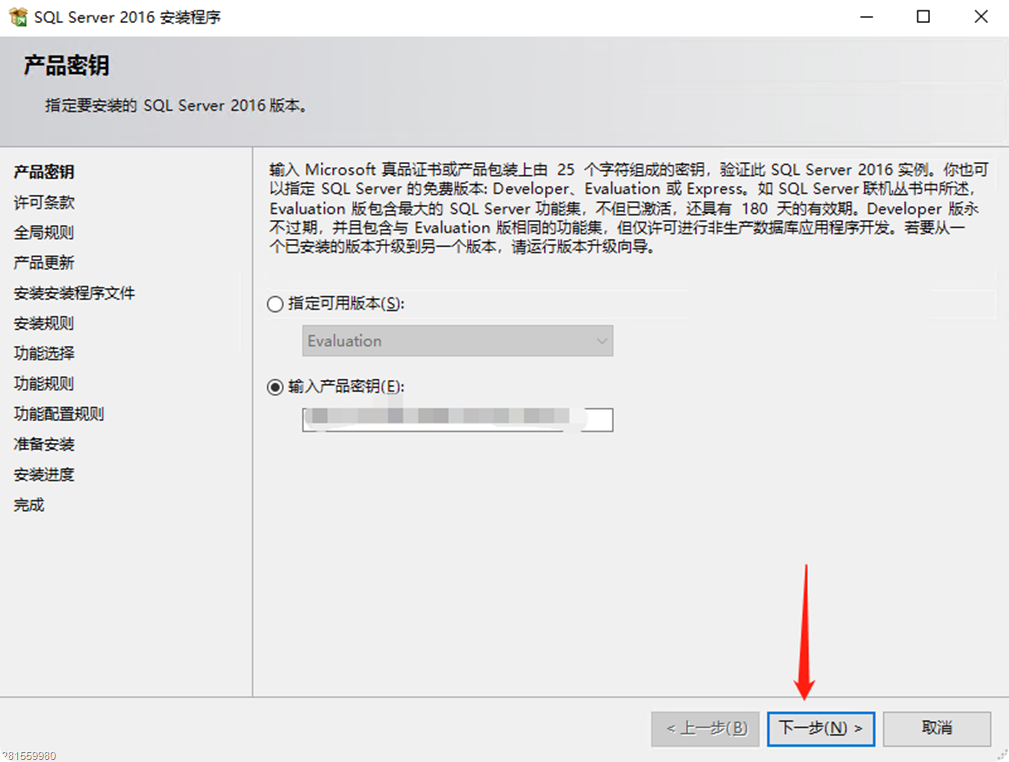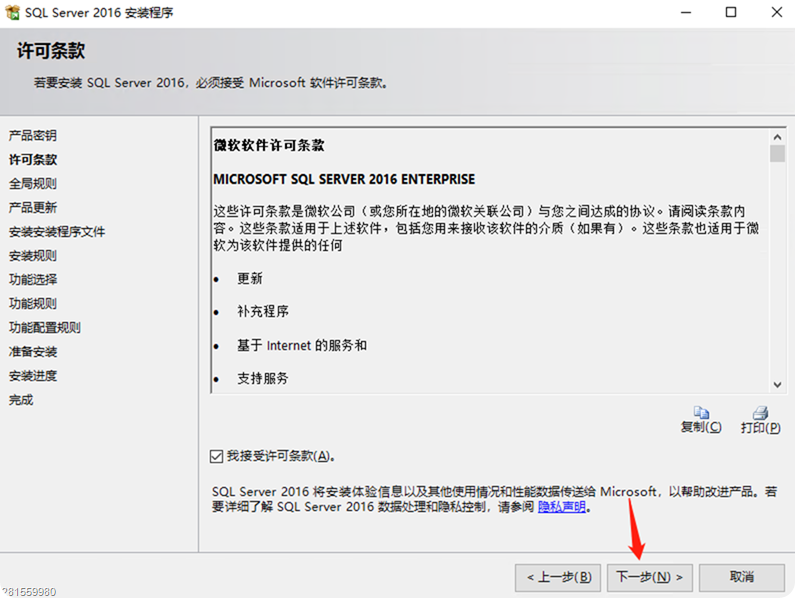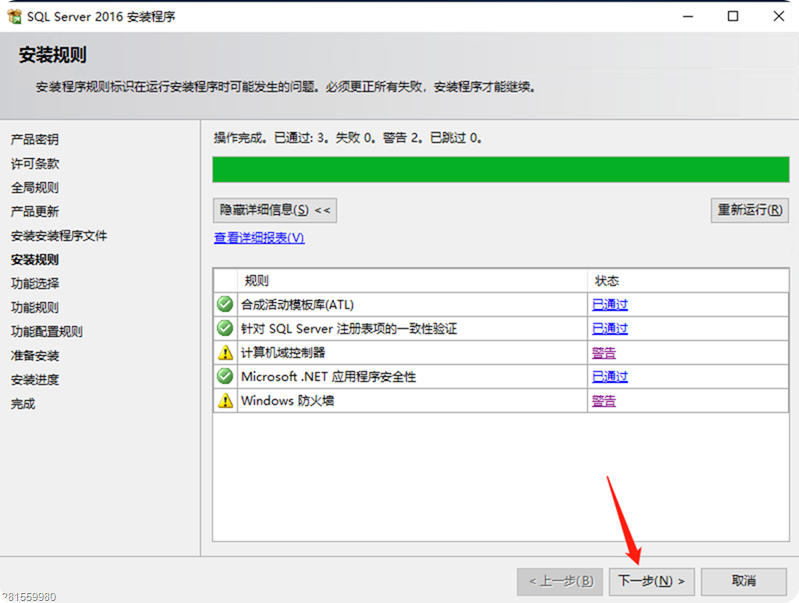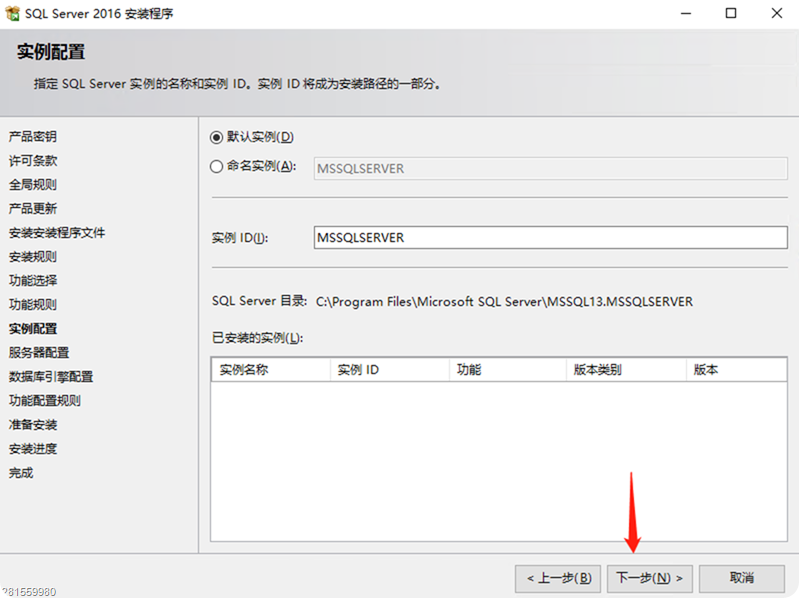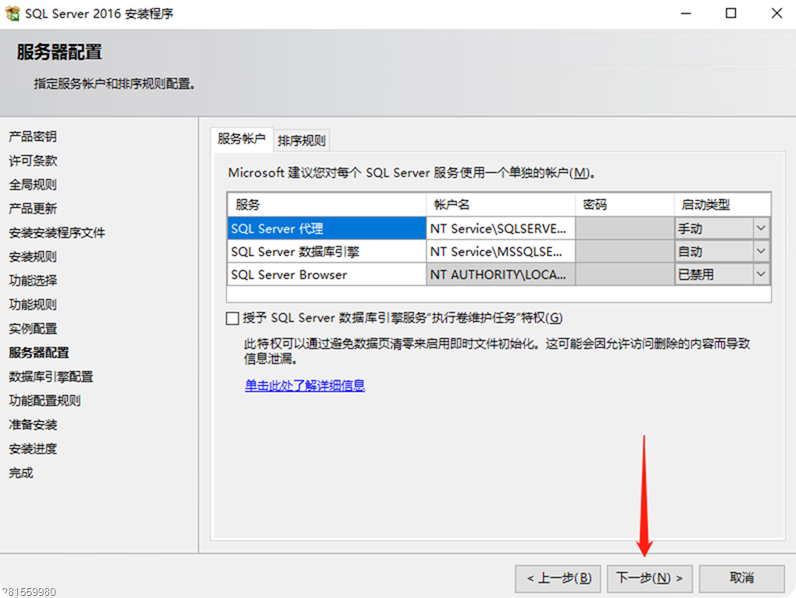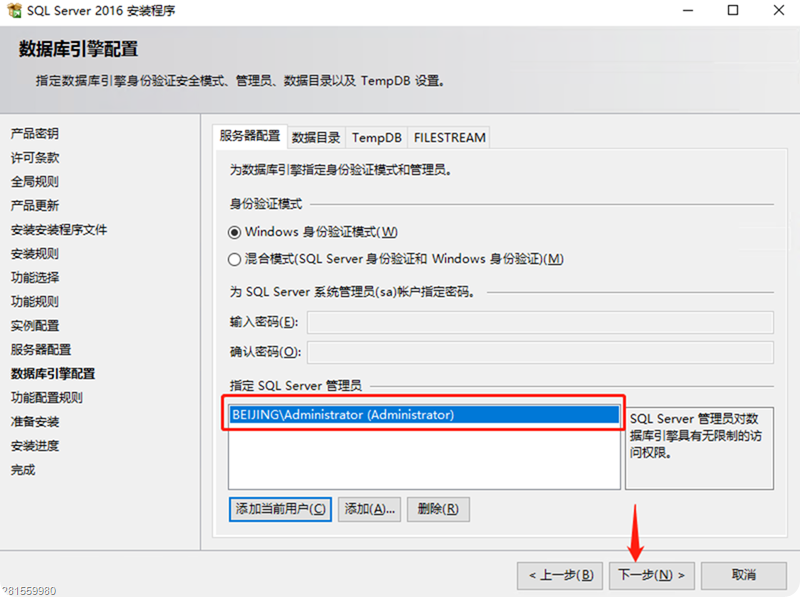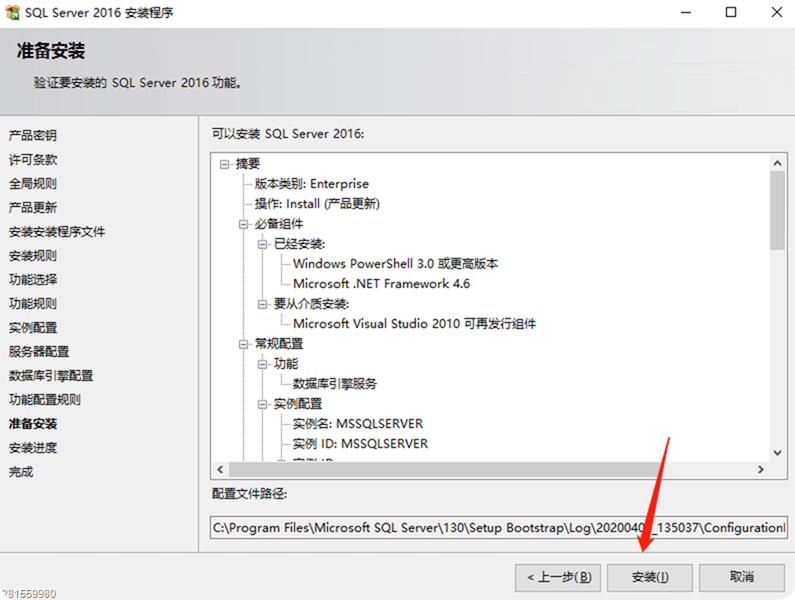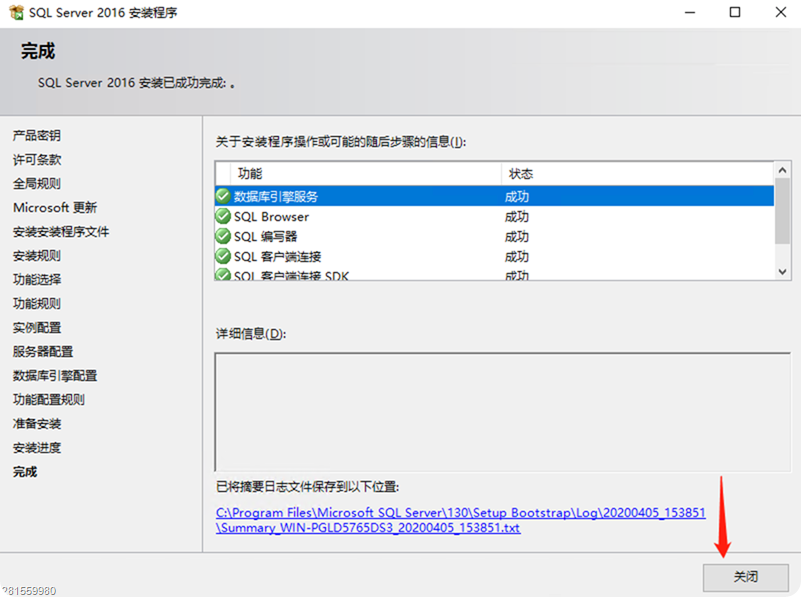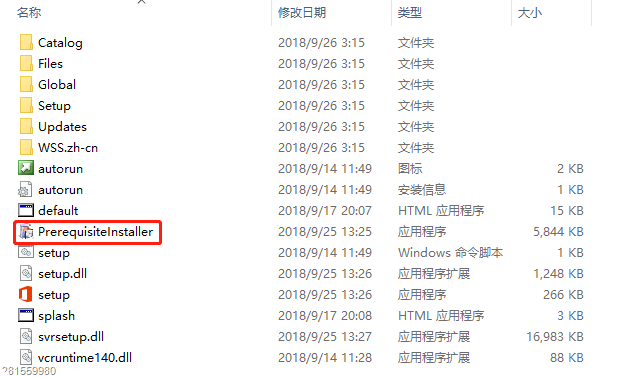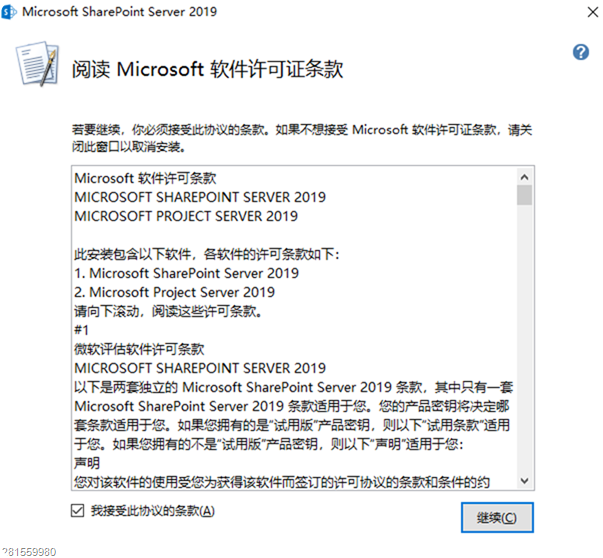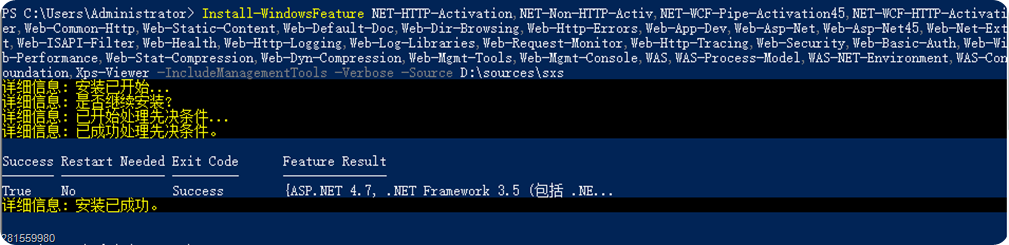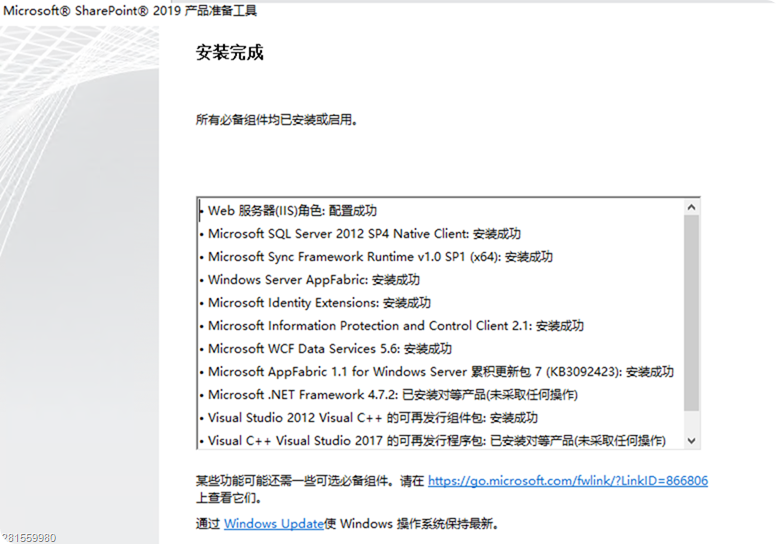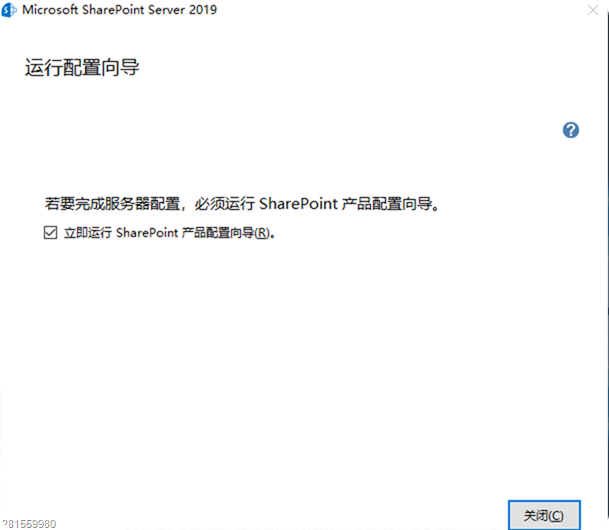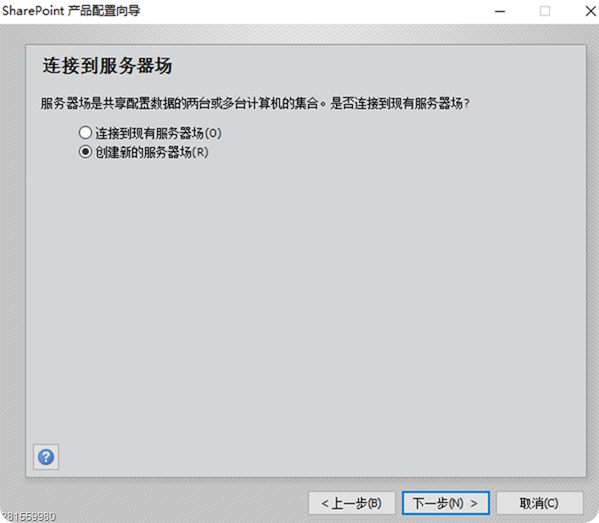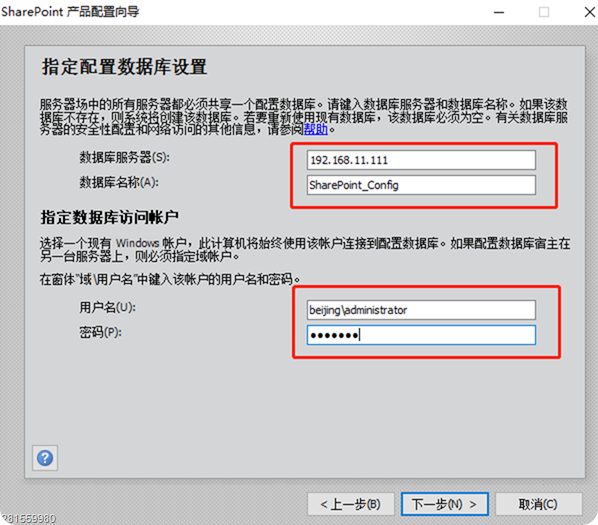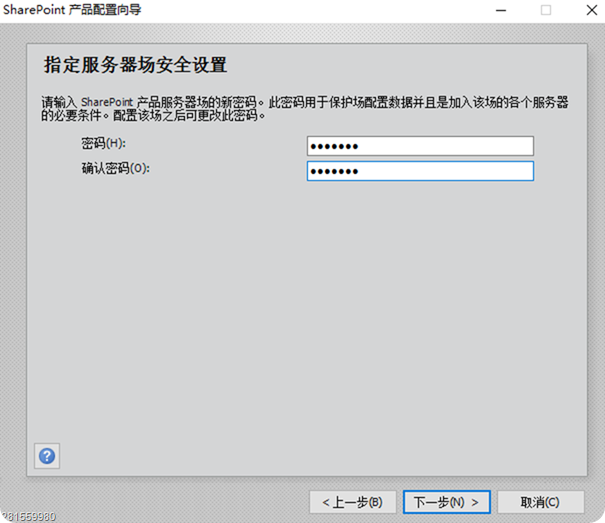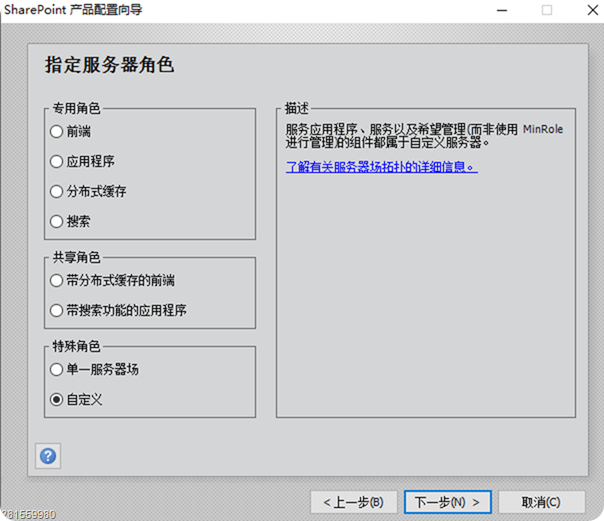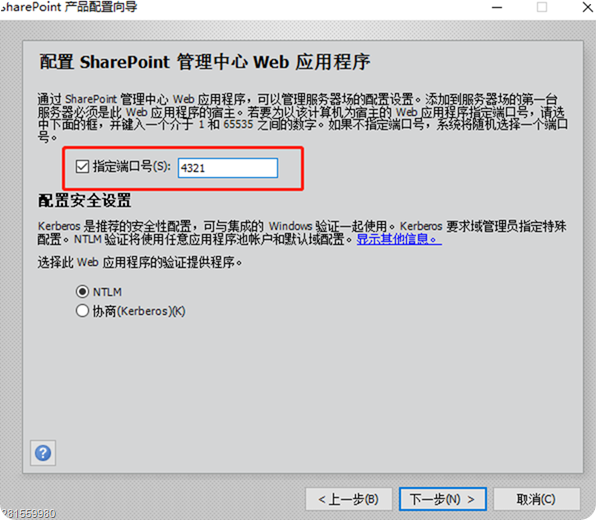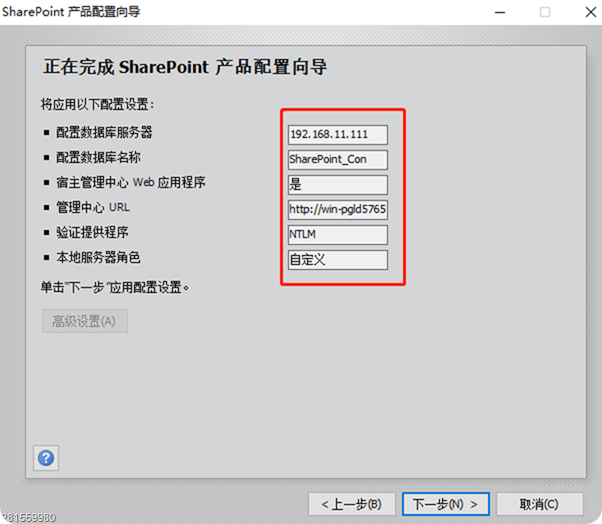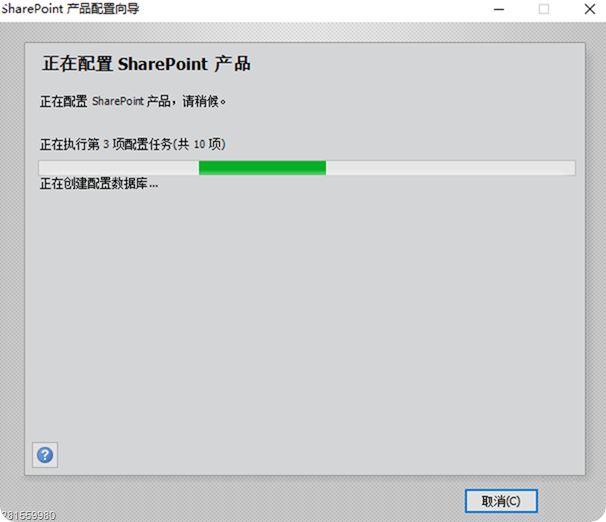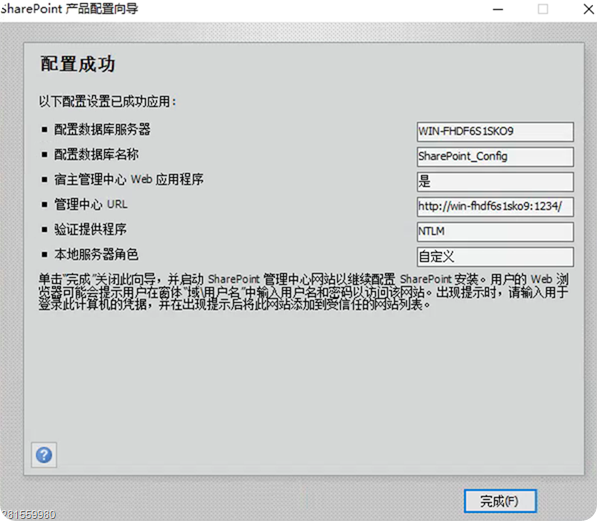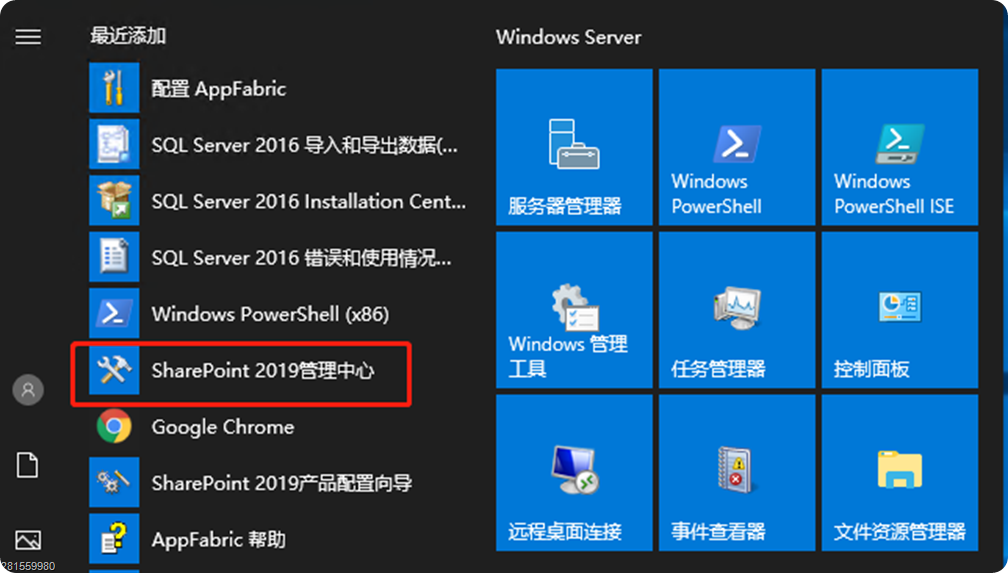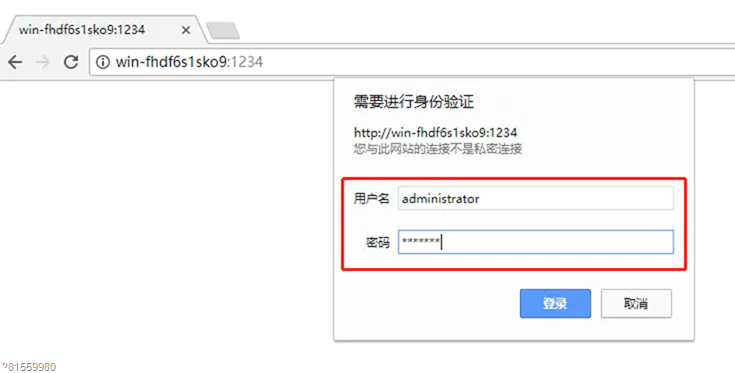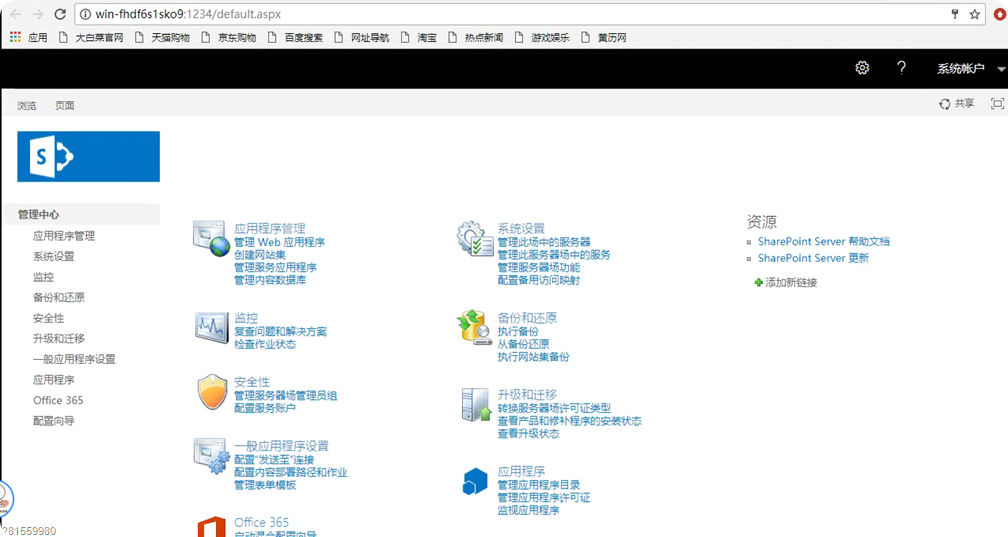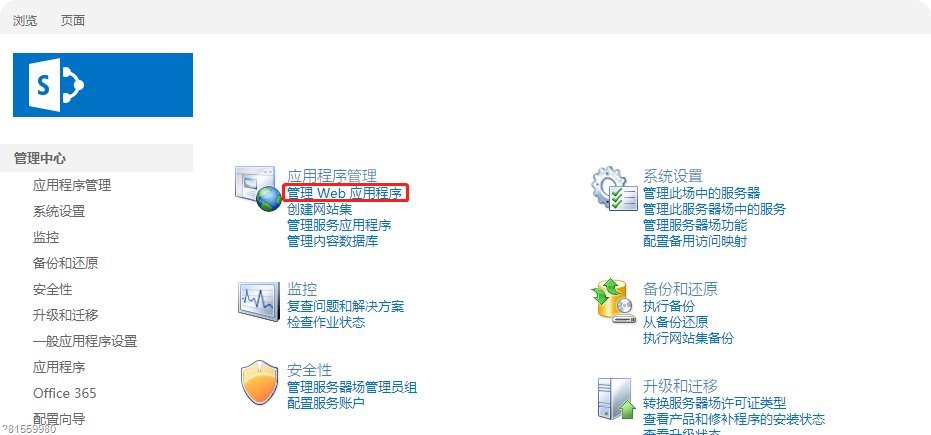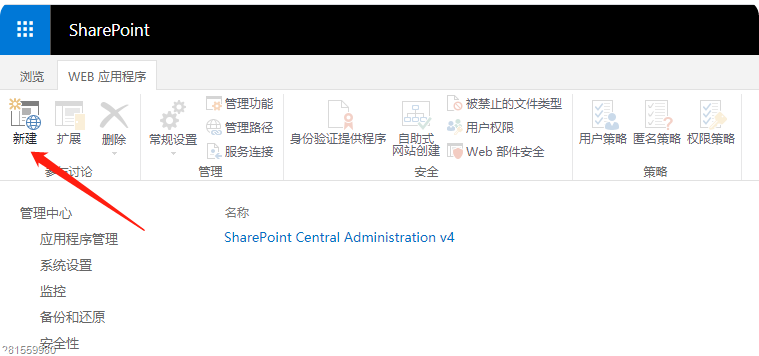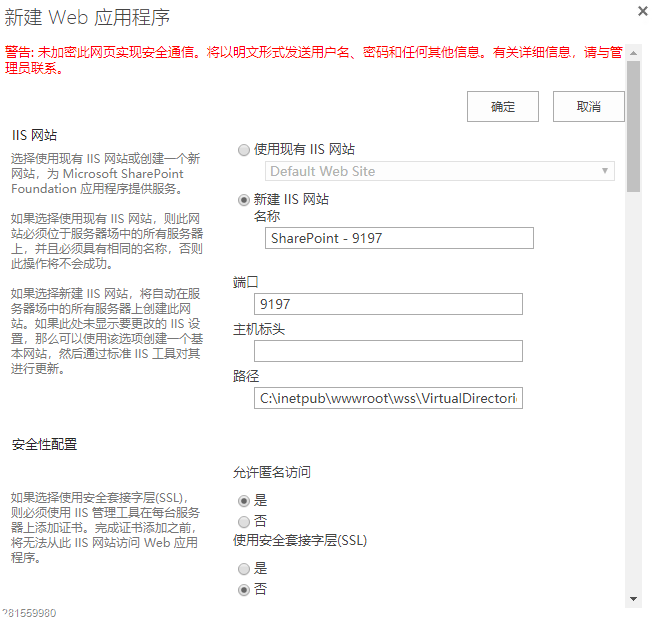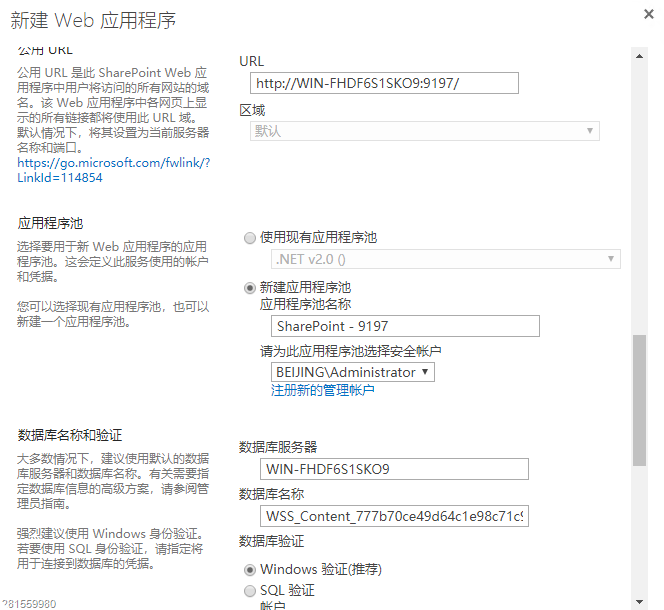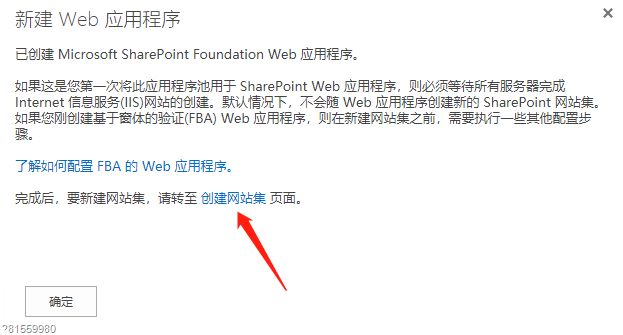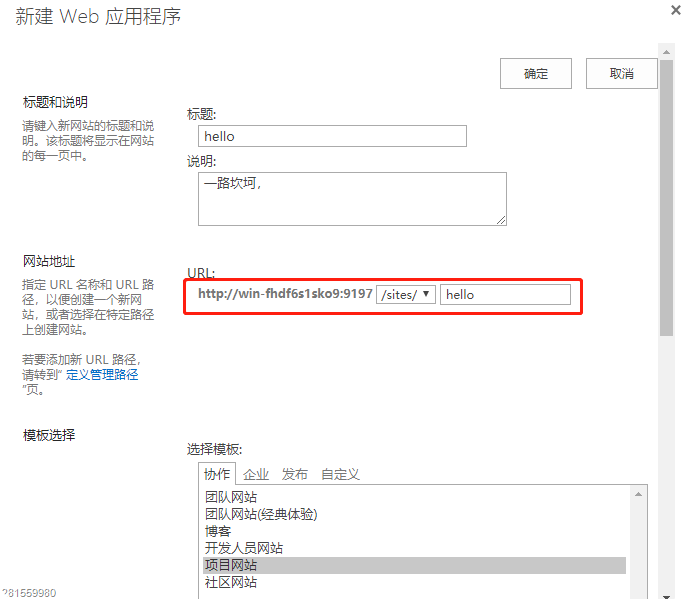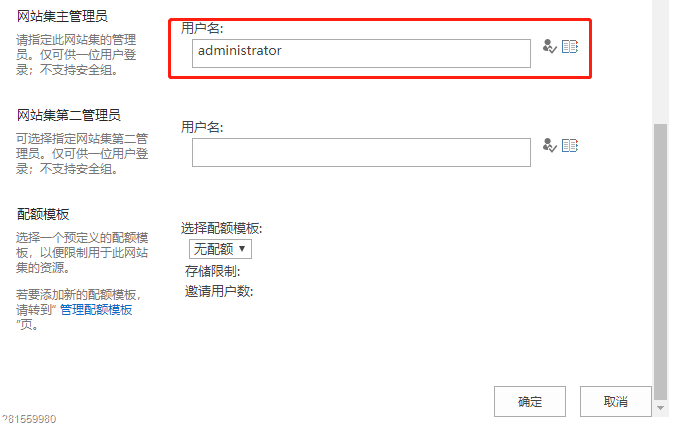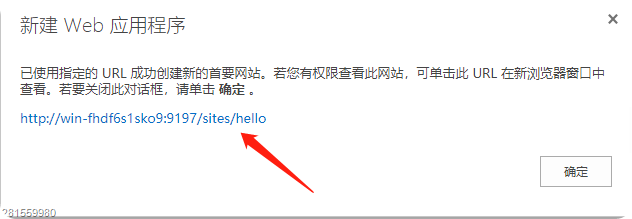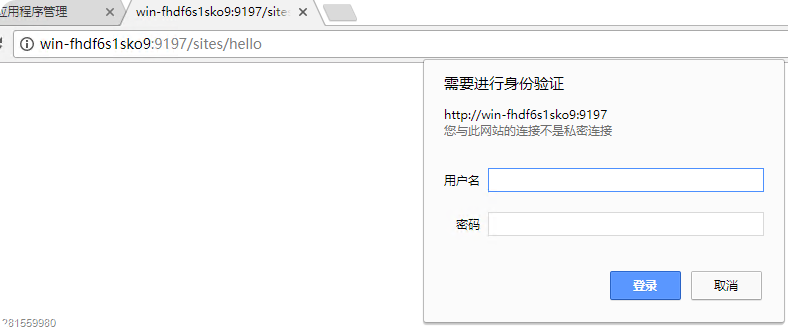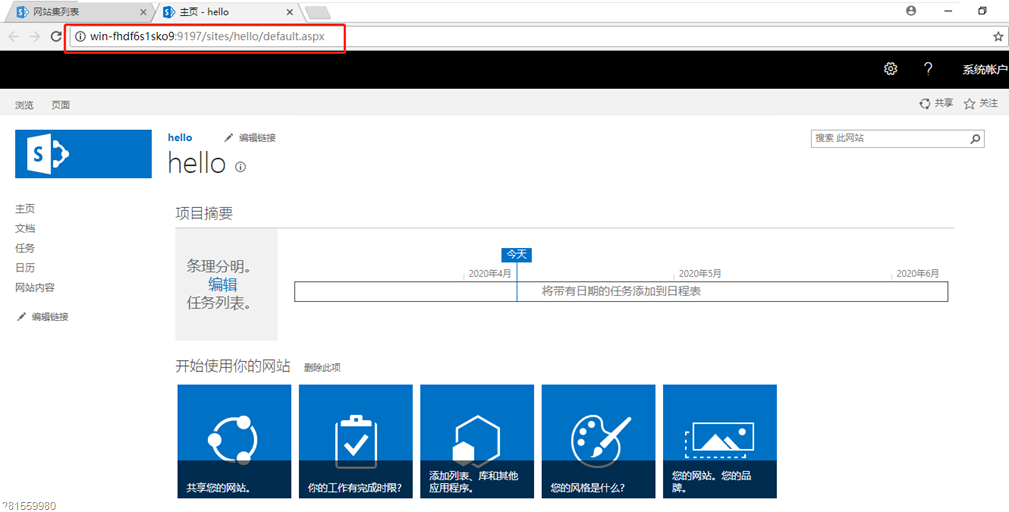本次實驗環境:cn_windows_server_2019_x64_dvd_4de40f33cn_sharepoint_server_2019cn_sql_server_2016_enterprise_x64_dvd_8699450前期需安裝AD服務,可以參考之前的博文。第一步:安裝資料庫服務第二步... ...
本次實驗環境:
cn_windows_server_2019_x64_dvd_4de40f33
cn_sharepoint_server_2019
cn_sql_server_2016_enterprise_x64_dvd_8699450
前期需安裝AD服務,可以參考之前的博文。
第一步:安裝資料庫服務
第二步:安裝sharepoint
第三步:創建網站集
重點問題:此工具無法安裝應用程式伺服器角色,web伺服器(IIS)角色。
安裝資料庫服務:
1.運行安裝嚮導,選擇全新安裝
2.預設情況下這裡會有產品秘鑰,但是是180天的,我們下一步
3.下一步
4.檢查安裝信息,一般都不會出問題,下一步
5.這裡可以根據自己的需求來選擇,如果只是測試使用shareopint的話,選擇資料庫引擎服務即可,再者,虛擬機也裝不下那麼多。
6.預設下一步
7.預設下一步
8.這裡添加當前用戶即可,要管理員哦,最高許可權。
9.沒什麼問題就下一步
10.安裝成功,關閉即可
安裝Sharepoint
1.運行PrerequisiteInstaller安裝前置軟體。
2.我接受,下一步
這裡會碰到一個錯誤:此工具無法安裝應用程式伺服器角色,web伺服器(IIS)角色。
無法連接網路進行安裝,只能手動安裝,手動安裝這條路太難走了。
解決辦法:
在PowerShell中執行下麵的命令,需要把光碟文件路徑D:\sources\sxs加在末尾。
Install-WindowsFeature NET-HTTP-Activation,NET-Non-HTTP-Activ,NET-WCF-Pipe-Activation45,NET-WCF-HTTP-Activation45,Web-Server,Web-WebServer,Web-Common-Http,Web-Static-Content,Web-Default-Doc,Web-Dir-Browsing,Web-Http-Errors,Web-App-Dev,Web-Asp-Net,Web-Asp-Net45,Web-Net-Ext,Web-Net-Ext45,Web-ISAPI-Ext,Web-ISAPI-Filter,Web-Health,Web-Http-Logging,Web-Log-Libraries,Web-Request-Monitor,Web-Http-Tracing,Web-Security,Web-Basic-Auth,Web-Windows-Auth,Web-Filtering,Web-Performance,Web-Stat-Compression,Web-Dyn-Compression,Web-Mgmt-Tools,Web-Mgmt-Console,WAS,WAS-Process-Model,WAS-NET-Environment,WAS-Config-APIs,Windows-Identity-Foundation,Xps-Viewer -IncludeManagementTools –Verbose
這時部分前置軟體就已經安裝完畢,我們再次執行PrerequisiteInstaller,發現可以連接網路進行安裝了。
3.順利安裝完成
4.然後安裝sharepoint,這時沒什麼註意的,等待安裝完畢即可
5.配置嚮導-創建新的伺服器場
6.配置嚮導-設置資料庫信息,制動訪問賬戶,設置為管理員即可
7.配置嚮導-制定伺服器場密碼
8.配置嚮導-指定伺服器角色,我們選擇自定義
9.配置嚮導-設置埠,只要不是和其他服務衝突的都可以。
10.配置嚮導-確認信息,然後下一步
11.配置嚮導-配置中,這個時間比較長
12.配置嚮導-配置完成
創建網站集
1.打開SharePoint 2019管理中心
2.輸入我們的用戶名和密碼,點擊確定
3.首頁
4.點擊管理Web應用程式,新建一個Web應用程式
5.新建Web應用程式-配置信息
這裡的埠就是我們網站集的埠
6.創建網站集
7.新建網站集信息
這裡的用戶名是我們的域用戶,用於管理此網站的
8.訪問網站
登錄,這裡的用戶名和密碼就是剛纔我們設置的管理員
9.網站頁面
做到這裡Shareopint的使用才正式開始。很多人都卡在了安裝,其實我也是,本來一個小時就裝好的玩意,碰到各種各樣的問題,折騰了好久,只要不手動安裝軟體其它的就是下一步下一步的事
讀書和健身總有一個在路上